PhotoshopµчХыХХЖ¬ЗеОъ¶И·Ѕ·ЁНјОДЅМіМ
К±јдЈє2016-01-19
АґФґЈє»ҐБЄНш
ЎЎЎЎ3ЎўУГЙ«ЅЧГьБо¶ФємНЁµАё±±ѕЅшРРµчХыЈ¬ІОКэИзНјЈє

ЎЎЎЎУГЙ«ЅЧГьБо¶ФємНЁµАё±±ѕЅшРРµчХы
ЎЎЎЎ4ЎўЙиЦГЗ°ѕ°Й«ОЄєЪЙ«Ј¬СЎФсєПККµД±КЛў№¤ѕЯ°СІ»РиТЄИс»ЇµДІї·ЦНїµфЈ¬ИзФ¶ѕ°µИЈє
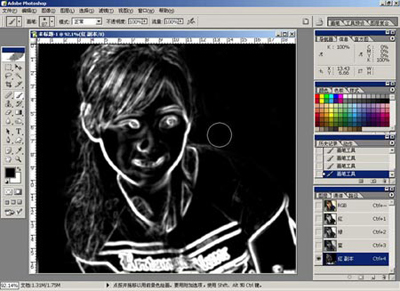
ЎЎЎЎУГ±КЛў№¤ѕЯ°СІ»РиТЄИс»ЇµДІї·ЦНїµф (+·ЕґуёГНјЖ¬)
ЎЎЎЎ5ЎўСЎЗшТСѕЧціцАґБЛЈ¬И»єу°Сємё±±ѕНЁµАЧчОЄСЎЗшФШИлЈ¬»ШµЅНјІгГж°еЈ¬Ѕ«±іѕ°ёґЦЖТ»ІгЈ¬І»ТЄИЎПыСЎЗшЎЈЦґРРВЛѕµ-ТХКхР§№ы-»ж»НїДЁЈ¬ІОКэИзНјЈє
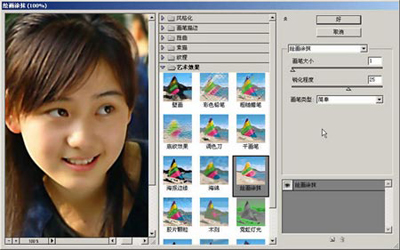
ЎЎЎЎ¶ФёґЦЖНјІгЦґРР“ВЛѕµ-ТХКхР§№ы-»ж»НїДЁ” (+·ЕґуёГНјЖ¬)
ЎЎЎЎ6ЎўФЩЅ«±іѕ°ё±±ѕёґЦЖОЄ±іѕ°ё±±ѕ1Ј¬Ѕ«±іѕ°ё±±ѕ1ТЖ¶ЇµЅ±іѕ°ё±±ѕЦ®ПВЈ¬Ѕ«±іѕ°ё±±ѕ1µДНёГч¶ИёДОЄ30%Ј¬Ѕ«±іѕ°ё±±ѕёДОЄВЛЙ«Ј¬ДїµДКЗЅ«»ГжЙФОўµчББЈє

ЎЎЎЎёґЦЖ±іѕ°ё±±ѕІўККµ±µчХы
ЎЎЎЎµчХыєуµДНјЖ¬Р§№ыЈє

ЎЎЎЎµчХыєуµДЗеОъХХЖ¬
- пїЅпїЅТі
- пїЅпїЅТ»Ті
- 1
- 2
- пїЅпїЅТ»Ті
- ОІТі
ИИГЕНЖјц
- Т»ЕЙAPPїзЅзБЄєПµзУ°Ў¶Х¶·зµ¶Ў·Ј¬јУЛЩІјѕЦµзѕє·єУйАЦЈЎ
- Ѕвѕц¶аИЛУОП·їЄ·ўНґµгЈ¬Уў№ъ¶АЅЗКЮУўнзПлИГЦР№ъУОП·Т»јьіцєЈ
- ЧцёцјёНтИЛТ»ЖрНжµДЎ¶»ДТ°ґупЪїНЎ·УРїЙДЬВрЈї
- ОИѕУі©Пъ°сЗ°БРЈ¬»тРнОТГЗ¶јРЎїґБЛНхХЯИЩТ«±ієуХвёцёЁЦъ































